合理使用参考线、网格线和对齐工具能提升PPT布局的整齐与美观。首先,通过右键菜单添加垂直或水平参考线,可拖动调整位置,双击精确设置数值,按Shift限制方向;参考线默认蓝色虚线,可在“视图”中开关显示。其次,启用“网格线”并自定义间距(如0.2厘米),开启“对象对齐到网格”功能,使元素自动吸附至网格点,便于精准定位;放大视图有助于识别网格。再者,选中多个对象后,利用“格式”选项卡中的对齐命令(如左对齐、居中对齐、横向分布等)统一布局,结合“相对于幻灯片”选项确保整体对齐。实用技巧包括:参考线不影响放映,可放心使用;误删后可重新添加;建议初期设定参考结构,避免后期大调。综合运用这三类工具,能显著提高PPT设计效率与专业度。
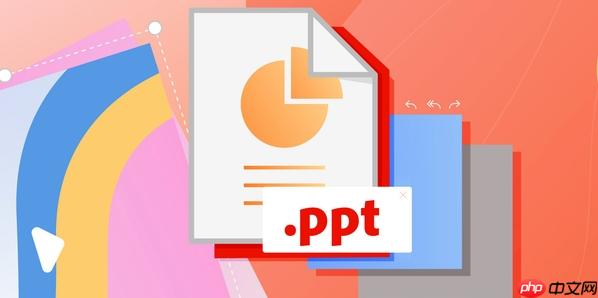
在制作PPT时,为了让页面元素排列整齐、布局美观,合理使用参考线和网格线是关键。这些辅助工具能帮助你精准对齐文本框、图片、形状等对象,提升整体设计的专业度。下面介绍几种实用的设置技巧与对齐方法。
成品ppt在线生成,百种模板可供选择☜☜☜☜☜点击使用;
参考线是可自由拖动的垂直或水平线条,用于标记特定位置,方便对齐多个对象。
网格线以固定间距覆盖幻灯片,适合需要均匀分布元素的设计场景。
参考线和网格只是基础,结合对齐命令才能高效完成布局。
掌握一些小技巧能让操作更顺手,避免常见问题。
基本上就这些。熟练运用参考线、网格线和对齐功能,能大幅提高PPT制作效率,让每一页都看起来更专业、更有条理。不复杂但容易忽略。
以上就是PPT幻灯片中参考线和网格线的设置技巧_PPT参考线设置与对齐辅助方法的详细内容,更多请关注php中文网其它相关文章!

每个人都需要一台速度更快、更稳定的 PC。随着时间的推移,垃圾文件、旧注册表数据和不必要的后台进程会占用资源并降低性能。幸运的是,许多工具可以让 Windows 保持平稳运行。




Copyright 2014-2025 https://www.php.cn/ All Rights Reserved | php.cn | 湘ICP备2023035733号